使用PyCharm连接服务器并配置Python虚拟环境
使用PyCharm连接服务器并配置Python虚拟环境
以StrongSORT作为例子,用PyCharm打开StrongSORT项目

1.打开idea设置,找到SSH配置
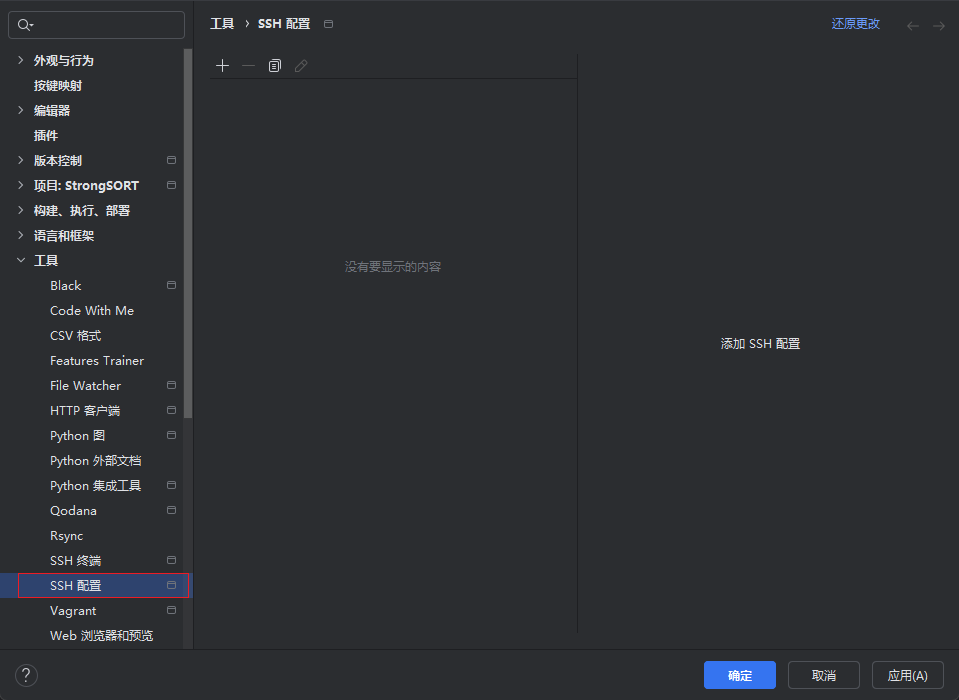
2.添加配置并测试连接
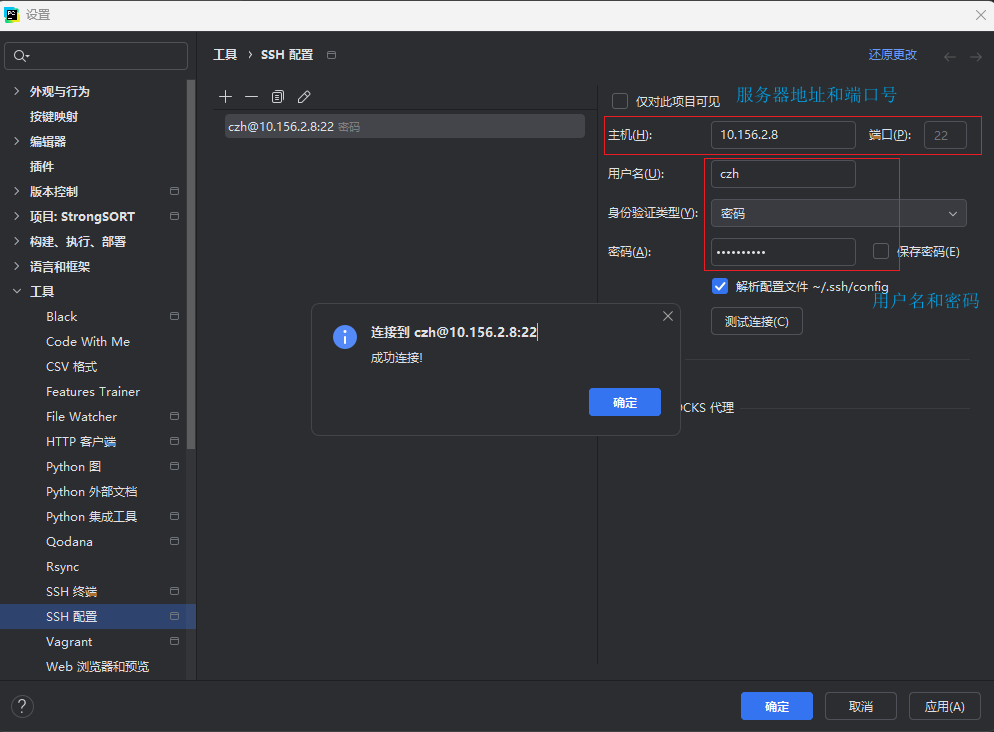
3.新建一个刚刚添加的服务器的终端

4.新建一个StrongSORT项目文件夹
mkdir StrongSORT
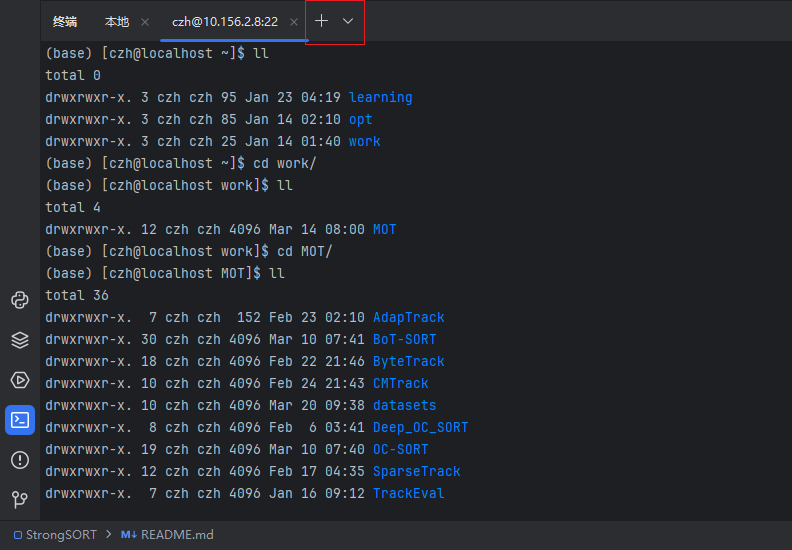
5.按照README文档创建虚拟环境
conda create -n strongsort python=3.8 -y
conda activate strongsort
conda install pytorch==1.11.0 torchvision==0.12.0 torchaudio==0.11.0 cudatoolkit=11.3 -c pytorch
pip install opencv-python
pip install scipy
pip install scikit-learn==0.19.2
6.创建好环境之后,添加SSH解释器

选择刚刚添加的服务器
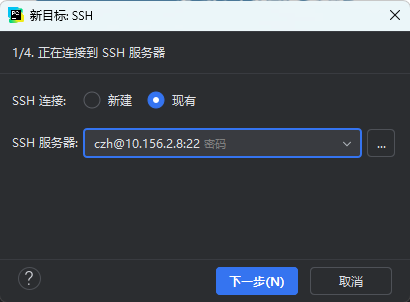
内省服务器不会跳出内容,直接下一步

选择Conda环境,选中使用现有环境,然后从环境列表中选择刚刚创建的strongsort环境
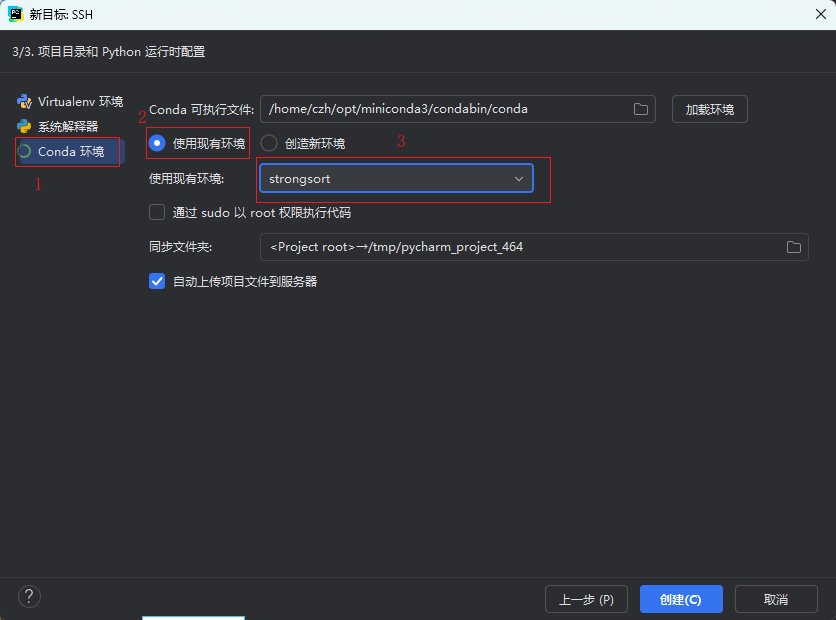
修改同步文件夹,其中本地路径不用改,只需要修改远程路径为刚刚在服务器上创建的项目文件夹,并勾选自动上传项目文件到服务器,点击确认和创建就会自动将本地的项目文件上传到服务器。
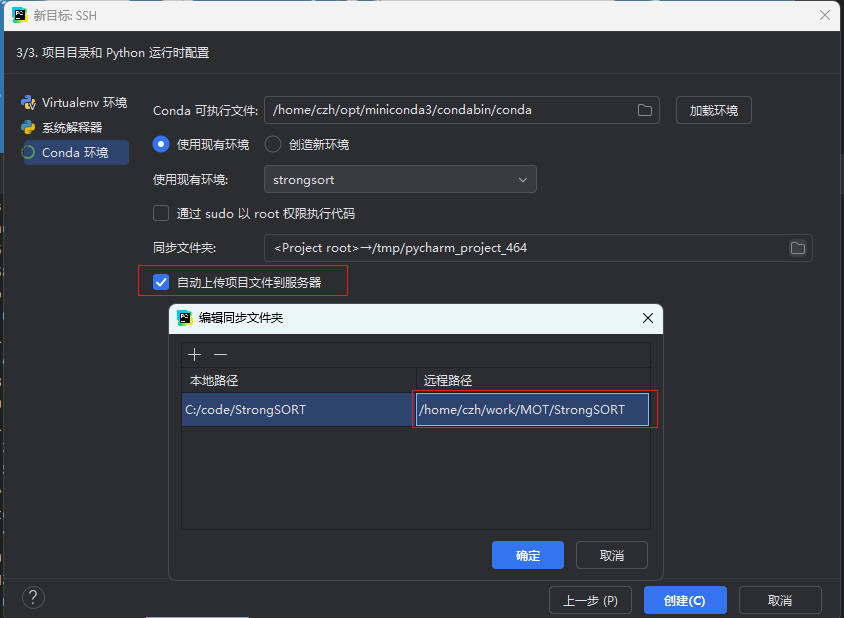
7.可以使用工具->部署下的浏览远程主机查看服务器上的文件
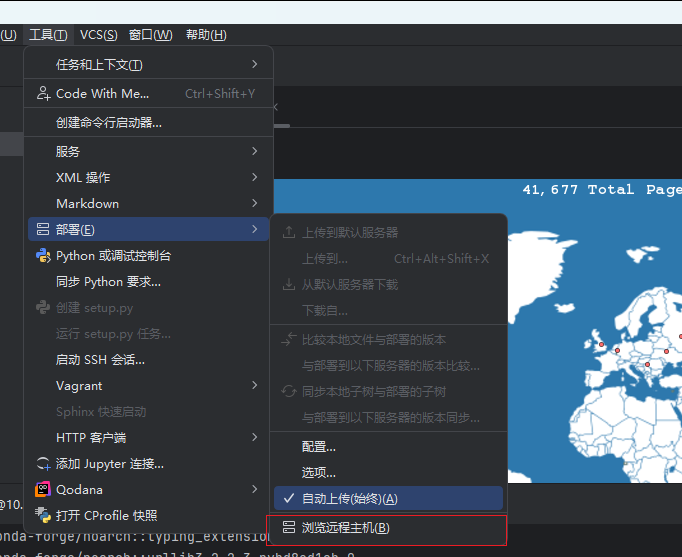



 浙公网安备 33010602011771号
浙公网安备 33010602011771号